Ten samouczek zawiera instrukcje dotyczące rozwiązania błędu Menedżera urządzeń „Nie zainstalowano sterowników Bluetooth. (Kod 28)” w systemie Windows 10, 8 lub 7. Problem w szczegółach: Po sparowaniu urządzenia Bluetooth w systemie Windows sterowniki urządzenia Bluetooth nie są zainstalowane, aw menedżerze urządzeń pojawia się następujący błąd:
„Stan urządzenia: Urządzenie peryferyjne Bluetooth: Sterowniki dla tego urządzenia nie są zainstalowane. (Kod 28). Nie wybrano sterownika dla zestawu lub elementu informacji o urządzeniu.
Identyfikatory sprzętu:
BTHENUM\{0000110e-0000-1000-8000-00805f9b34fb}_VID&0001001d_PID&1200
BTHENUM\{0000110e-0000-1000-8000-00805f9b34fb}_LOCALMFG&000f"
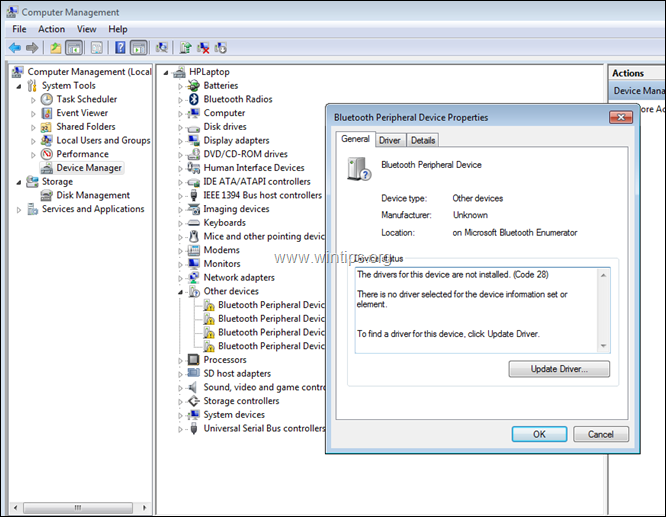
Jak naprawić: Sterowniki urządzeń peryferyjnych Bluetooth nie są zainstalowane (kod 28).
1. Jednocześnie naciśnij Okna  + r klawisze, aby otworzyć okno poleceń uruchamiania.
+ r klawisze, aby otworzyć okno poleceń uruchamiania.
2. W polu polecenia Uruchom wpisz: devmgmt.msc i naciśnij Wchodzić aby otworzyć Menedżera urządzeń.

3. Kliknij prawym przyciskiem myszy „Urządzenie peryferyjne Bluetooth” i wybierz Zaktualizuj oprogramowanie sterownika.
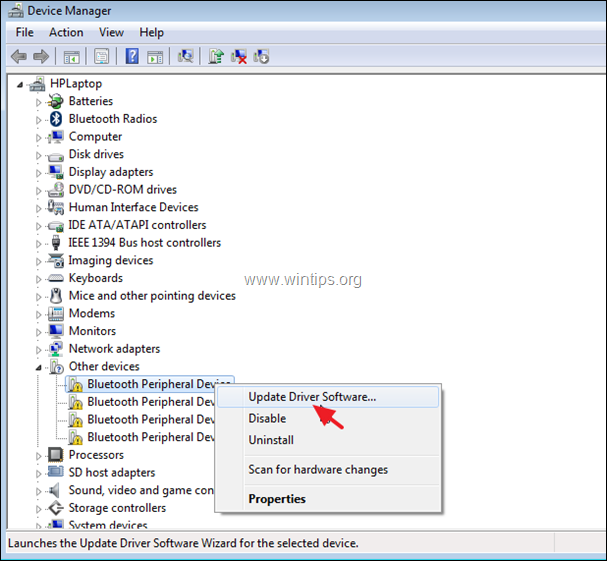
4. Kliknij Przeglądaj mój komputer w poszukiwaniu oprogramowania sterownika.
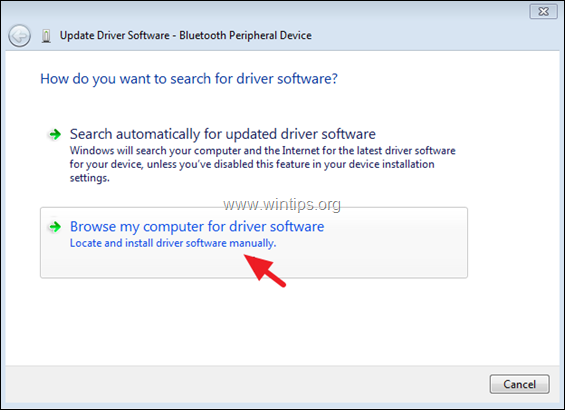
5. Kliknij Pozwól mi wybrać z listy sterowników urządzeń.
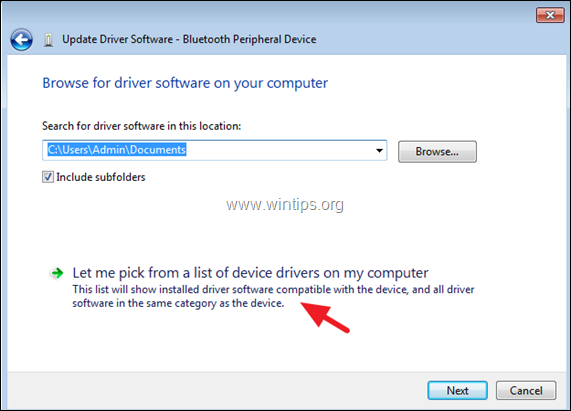
6. Wybierać Porty (COM i LPT) i kliknij Następny.
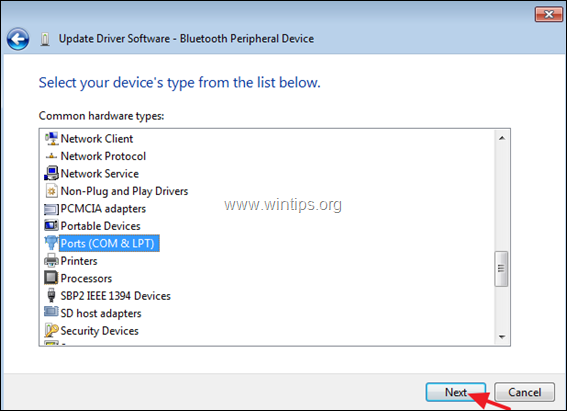
7. Wybierz Microsoft producent, kliknij Standardowy port szeregowy przez łącze Bluetooth model, a następnie kliknij Następny.
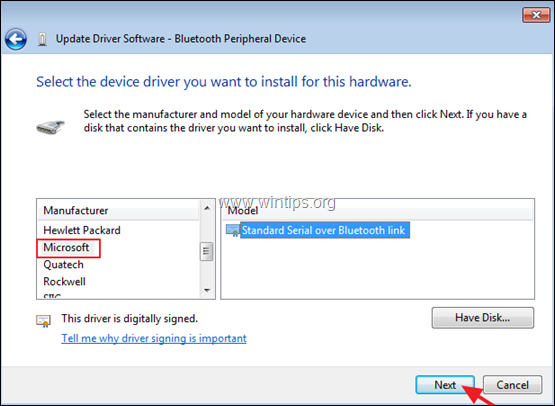
8. Na Ostrzeżenie o aktualizacji sterownika wiadomość, kliknij Tak.
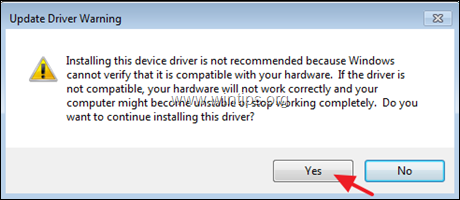
9. W przypadku komunikatu „Windows pomyślnie zaktualizował oprogramowanie sterownika” kliknij Blisko.
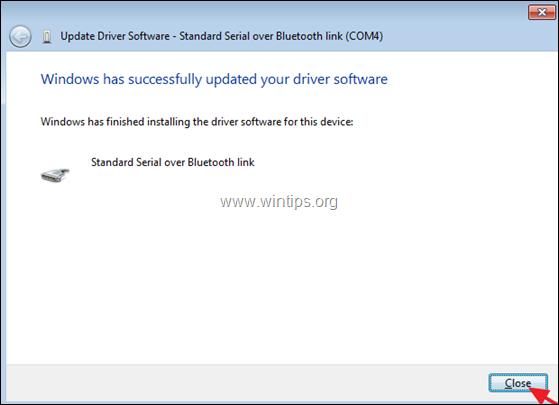
10. Wykonaj te same czynności i zainstaluj ten sam sterownik (Standardowy port szeregowy przez łącze Bluetooth), dla pozostałych urządzeń peryferyjnych Bluetooth z tym samym błędem „brak sterownika” (kod 28).
Otóż to! Daj mi znać, czy ten przewodnik Ci pomógł, zostawiając komentarz na temat swojego doświadczenia. Polub i udostępnij ten przewodnik, aby pomóc innym.
A. S
9 czerwca 2021 o 16:40
M.K.
3 czerwca 2021 o 13:40
bonjour,
c'est bien marché avec moi, merci bcp